Messenger 是領先的即時通訊應用程序,提供多種語言版本。它的許多設定取決於您的 Facebook 帳戶。
如果您在 Facebook 上設定了英語,它也會在 Messenger 中顯示。但是,如果 Messenger 應用程式顯示錯誤的語言,您該怎麼辦?
當應用程式使用不正確的語言時,導航可能會變得非常具有挑戰性。在這種情況下,了解如何更改 Messenger 上的語言至關重要。
可以更改 Messenger 的語言嗎?
是的,您可以變更 Messenger 應用程式及其網頁版本中的語言。雖然更改 Facebook 上的語言會自動更新 Messenger 網站,但如果您使用的是 Messenger 應用程式,則必須調整智慧型手機上的語言設定。
截至目前,Facebook 允許用戶透過電腦更改語言設定。以下是更改 Messenger 語言的方法。
如何更改 Android 版 Messenger 的語言
Android 版 Messenger 應用程式不提供直接更改語言的選項;因此,您需要修改手機上的語言,以使變更反映在 Messenger 應用程式中。請依照下列步驟操作:
1. 開啟Android 智慧型手機上的「設定」應用程式。
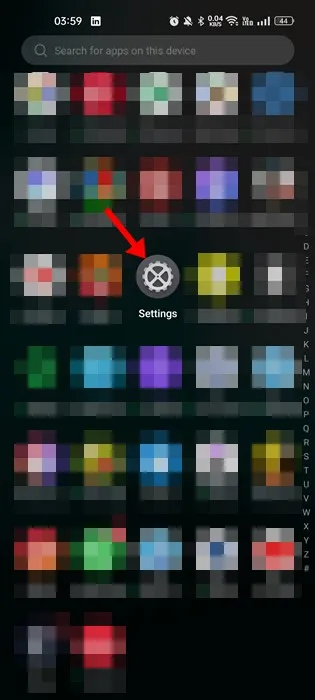
2. 在「設定」應用程式中,點選「系統設定」。
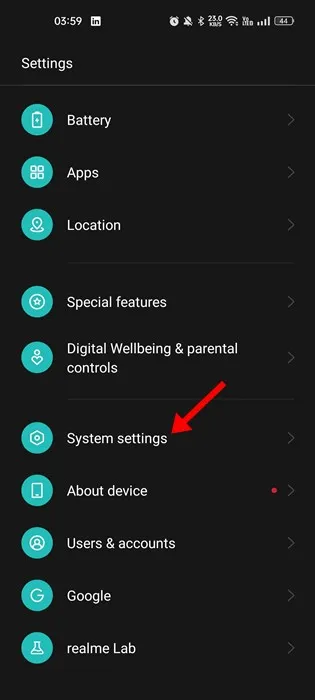
3. 向下捲動並選擇語言和區域。
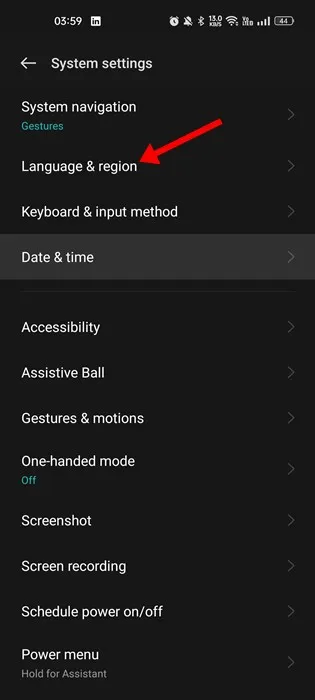
4. 在語言設定中,您將看到所有可用的語言。如果您所需的語言未列出,請點選新增語言。
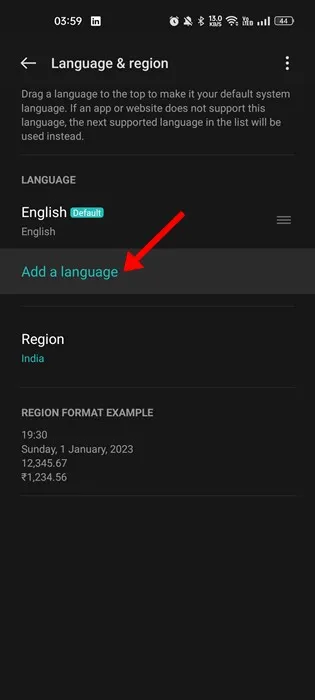
5. 選擇您要新增的語言。
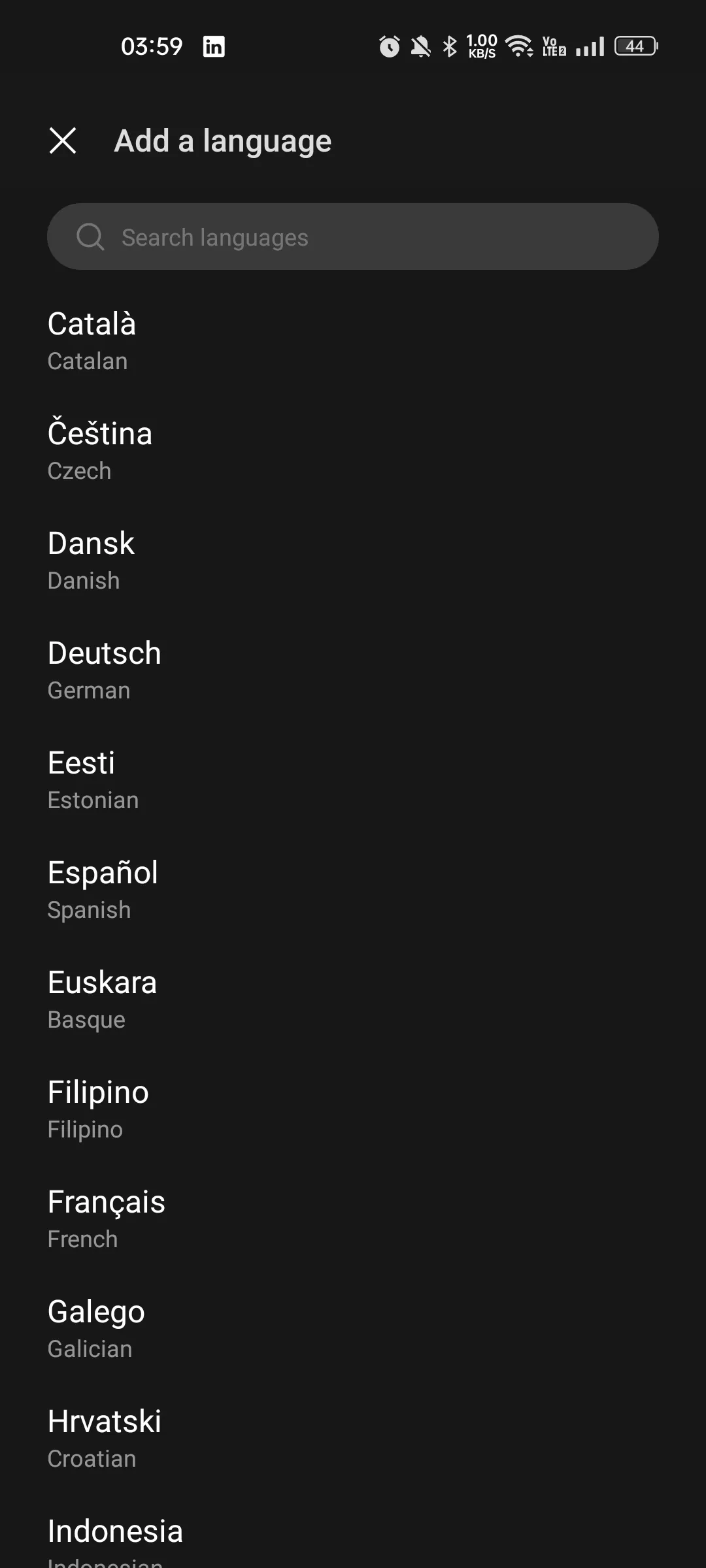
6. 現在,選擇您想要設定為預設的語言。在確認提示中,點選變更為(語言)。
重新啟動您的 Android 智慧型手機以使新語言在 Messenger 應用程式中生效。
如何更改 iPhone 版 Messenger 的語言
如果您在 iPhone 上使用 Messenger,請依照以下步驟變更應用程式的語言:
1. 開啟 iPhone 上的「設定」應用程序,然後點選「常規」。
2. 在常規畫面上,點選語言和區域。
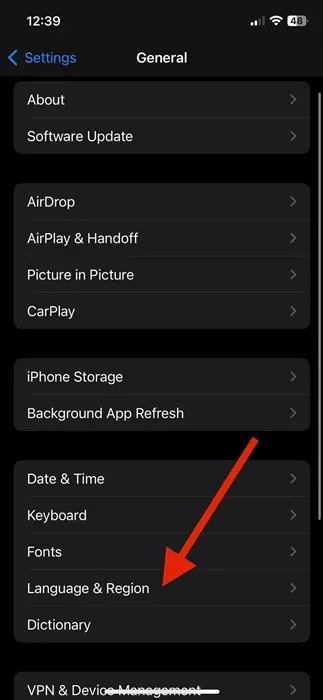
3. 接下來,在「語言和區域」部分中選擇您的首選語言。如果您的語言未列出,請點選「新增語言」。
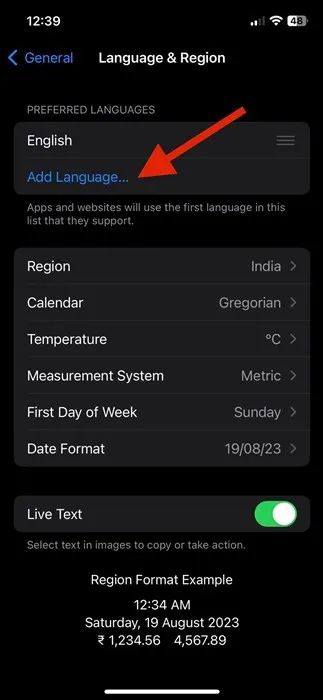
4. 在「選擇語言」畫面上選擇您要新增的語言。
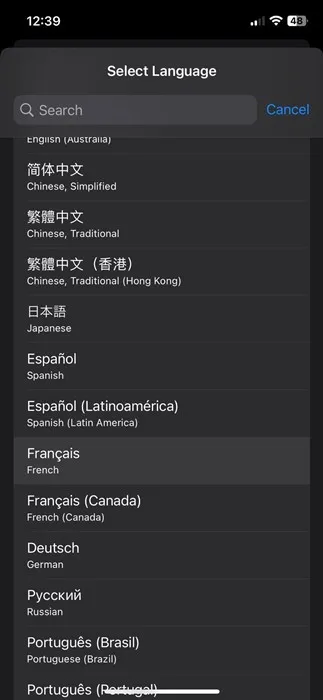
5. 新增完成後,將新語言設定為預設語言。
重新啟動 iPhone 以使用新設定的語言查看 Messenger 應用程式。
如何更改桌面版 Messenger 的語言
更改 Messenger 桌面應用程式上的語言非常簡單,您無需更改系統語言。請依照下列步驟操作:
1. 從 Windows 搜尋列開啟 Messenger 應用程式。
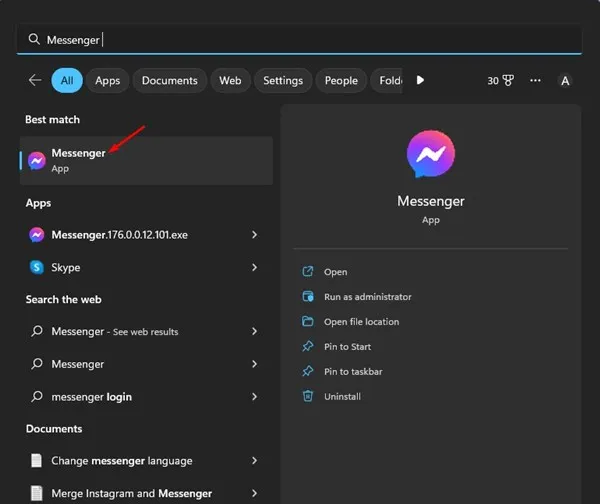
2. 開啟 Messenger 桌面應用程式後,點擊左下角的個人資料圖片。
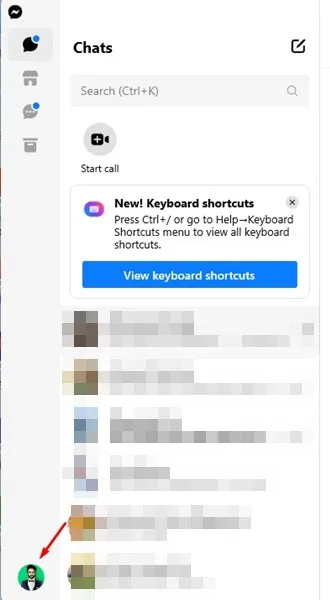
3. 從出現的選單中,選擇首選項。
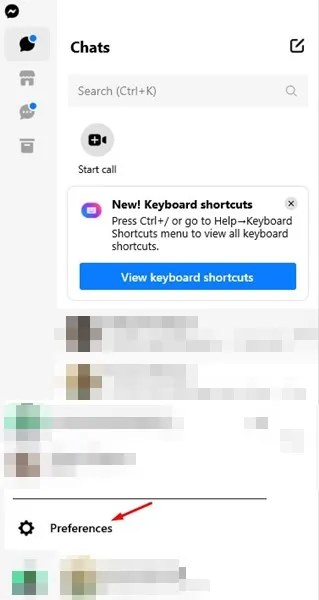
4. 在首選項中,按一下語言。
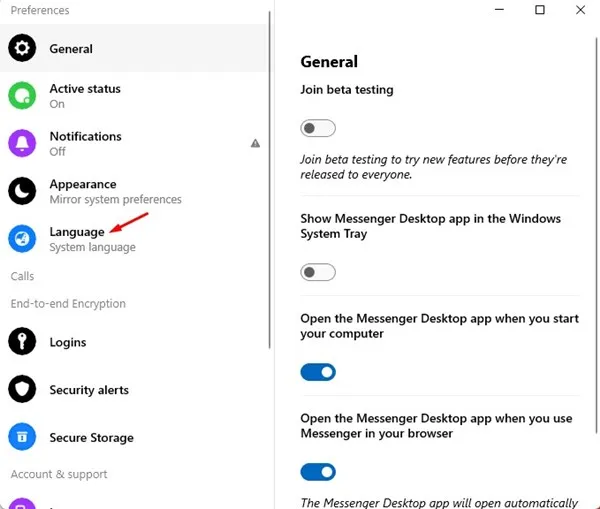
5. 在語言下拉式選單中,選擇您要設定的語言。
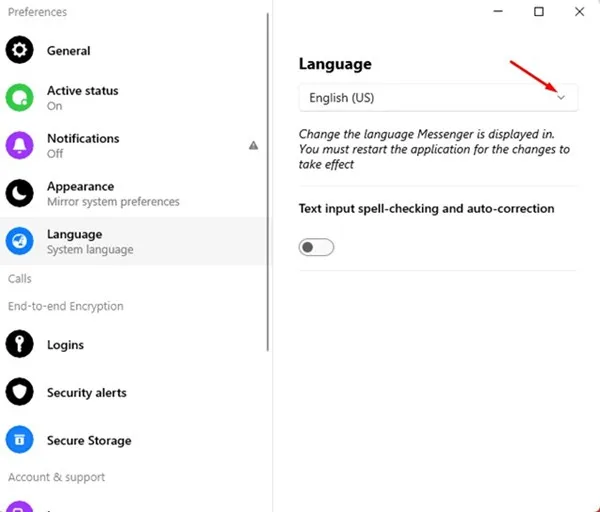
新語言將在桌面版 Messenger 應用程式中更新。
本指南提供了有關更改行動和桌面平台 Messenger 應用程式中語言的說明。如果您在將 Messenger 語言變更為英文時需要其他協助,請隨時在下方發表評論。如果您發現本文有幫助,請考慮與您的朋友分享。
發佈留言